Comment désactiver le clavier à l'écran dans Windows 10
Ce qu'il faut savoir
- Accéder aux fenêtres Dactylographie paramètres et désactivez le paramètre du clavier tactile. Vous pouvez également le désactiver dans Facilité d'accès aux paramètres du clavier.
- Si tout le reste échoue, désactivez le service de clavier tactile.
Ce guide vous expliquera comment désactiver le clavier à l'écran pour qu'il apparaisse sur l'écran de connexion sous Windows 10.
Comment désactiver le clavier à l'écran sous Windows 10?
Si vous utilisez simplement le clavier à l'écran dans Windows 10 sur le bureau ou dans les applications et que vous souhaitez l'éteindre (ou le rallumer), appuyez sur les fenêtresClé+Ctrl+ô pour activer et désactiver le clavier.
Cependant, si vous constatez que le clavier à l'écran apparaît sur l'écran de connexion alors que vous ne le souhaitez pas, vous devrez peut-être prendre des mesures supplémentaires pour le désactiver.
Ouvrez l'application Paramètres Windows en appuyant sur Clé Windows+je.
-
Sélectionner Dispositifs.
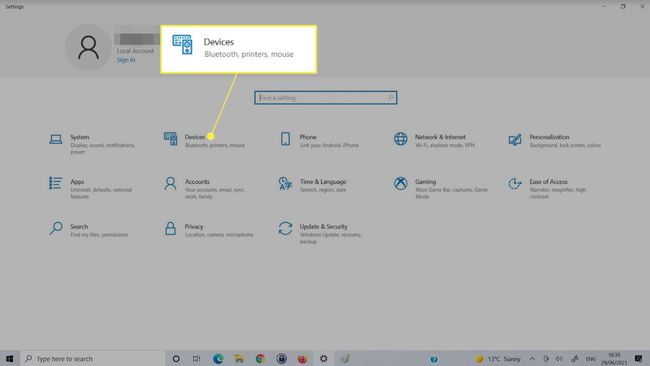
Sélectionner Dactylographie du côté gauche.
-
Faites défiler jusqu'à ce que vous trouviez le Clavier tactile section. Recherchez la bascule qui lit Afficher le clavier tactile lorsqu'il n'est pas en mode tablette et qu'aucun clavier n'est connecté. Basculez-le sur Désactivé.

Désactiver le clavier à l'écran dans le centre d'accès facile
Si la méthode ci-dessus ne désactive pas le clavier à l'écran, vous pouvez également le désactiver dans Windows 10 Clavier de facilité d'accès menu.
-
Utilisez le champ de recherche Windows pour rechercher le Facilité d'accès aux paramètres du clavier et sélectionnez les résultats correspondants.

-
Recherchez l'interrupteur à bascule intitulé Utiliser le clavier à l'écran et désactivez-le, puis réactivez-le. Vous pouvez voir le clavier de l'écran tactile apparaître puis disparaître à nouveau.

Désactiver le service de clavier à l'écran
La désactivation du service de clavier à l'écran peut l'empêcher d'apparaître du tout. N'utilisez cette méthode que si vous ne souhaitez plus du tout utiliser le clavier. Si vous le désactivez pour le moment, vous devrez réactiver le service plus tard.
-
Utilisez la recherche Windows pour rechercher Prestations de service et sélectionnez le résultat correspondant.

-
Faites défiler la liste des services jusqu'à ce que vous trouviez Propriétés du service du clavier tactile et du panneau d'écriture manuscrite. Double-cliquez ou appuyez deux fois dessus pour ouvrir ses propriétés.

-
appuie sur le Arrêter s'il est déjà en cours d'exécution, utilisez le menu déroulant à côté de Type de démarrage pour sélectionner Désactivée.

Sélectionner Appliquer alors d'accord.
Supprimer les applications ou les pilotes récemment installés
Parfois, le clavier à l'écran peut apparaître de manière aléatoire sur l'écran de connexion en raison d'une application ou d'un pilote récemment installés. Si vous avez une idée de ce que cela peut être, essayez de désactiver, de revenir en arrière ou de supprimer cette installation pour voir si cela résout le problème. Vous pouvez également essayer de revenir à un point de restauration.
Pourquoi mon clavier à l'écran apparaît-il?
Le clavier à l'écran apparaît généralement parce qu'il a été demandé (même si vous n'aviez pas l'intention de le demander). Dans certains cas, comme sur les tablettes, les ordinateurs portables à écran tactile et après l'installation de certaines applications et pilotes, il peut apparaître automatiquement sur l'écran de connexion. Les méthodes ci-dessus devraient vous aider à le désactiver.
FAQ
-
Comment désactiver le clavier à l'écran sur un Chromebook ?
Pour désactiver votre clavier à l'écran sur un Chromebook, sélectionnez le temps en bas à droite de l'écran, puis sélectionnez Paramètres (icône d'engrenage). Dans le Accessibilité rubrique, sélectionnez Gérer les fonctionnalités d'accessibilité. Dans le Clavier et saisie de texte section, désactiver Activer le clavier à l'écran.
-
Comment désactiver le clavier à l'écran sur une Surface ?
Vous désactiveriez le clavier à l'écran sur une Surface Pro de la même manière que vous le désactiveriez sur d'autres appareils Windows 10, comme décrit ci-dessus. Manière la plus simple: aller au Facilité d'accès aux paramètres du clavier et désactivez la fonctionnalité.
-
Comment activer le clavier à l'écran sur un Mac ?
Sur un Mac, le clavier à l'écran s'appelle le clavier d'accessibilité. Pour l'activer, rendez-vous sur le menu pomme > Préférences de système et sélectionnez Accessibilité. Puis clique Clavier > Clavier d'accessibilité et sélectionnez Activer le clavier d'accessibilité.
-
Comment désactiver le clavier à l'écran sous Windows 7 ?
Sous Windows 7, ouvrez le Panneau de configuration et sélectionnez Facilité d'accés > Centre de facilité d'accès. Sous Utiliser l'ordinateur sans souris ni clavier, désélectionnez Utiliser le clavier à l'écran et cliquez d'accord.
